NEXSMART™ SMART HENGELÅS – FØRSTE OPPSETT
1Last ned og åpne appen «SMART LIFE»

2Klikk på «+» eller trykk på «Add device» på skjermen for å legge til en enhet.

3Velg først «Camera & Lock». Velg deretter «Padlock (BLE)» i kategorien «Minilock & Accessory».

4Trykk på «Enable Bluetooth network distrubutionn» og trykk deretter på «Next».

Hvis du har problemer med å koble til Bluetooth, må du kontrollere at du har aktivert tillatelsene på telefonen din («Tillat alle»).

5Plasser fingeren på fingeravtrykkskanneren på Smart hengelås, og hengelåsen åpnes.
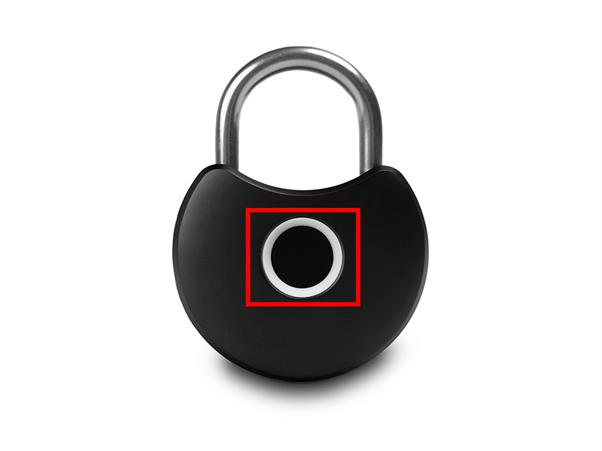
6Smart hengelås kobles nå til Smart Life-appen. Dette kan ta opptil 2 minutter.
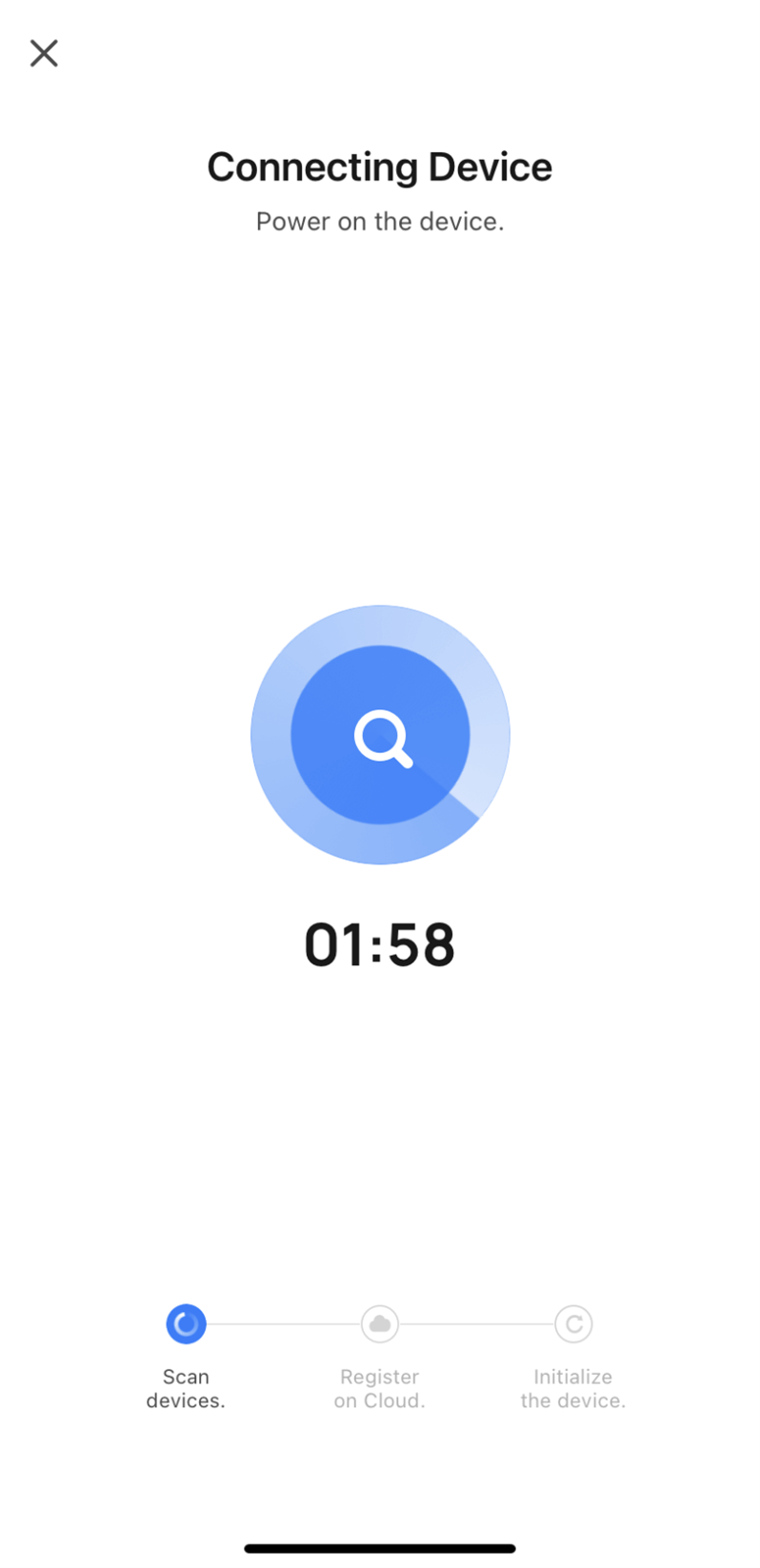
7Dette skjermbildet vises for å bekrefte at Smart hengelås er lagt til. Trykk på knappen «Done».

8Nå som enheten din er lagt til, er dette skjermbildet grensesnittet ditt med Smart hengelås.
- I dette området kan du trykke på skjermen og holde den inne for å låse opp Smart hengelås.
- Her kan du se batterinivået til Smart hengelås.
- Her kan du redigere navnet på hengelåsen og finne informasjon om låsen.
- Under «Member Management» kan du administrere alle de 20 tilknyttede medlemmene dine. I «Unlocking Records» kan du se en sporingshistorikk for hengelåsen. Under «Smart Linkage» kan du legge til «Familien kommer hjem» for å spore når familiemedlemmer ankommer hengelåsen. Koblingen «Door Lock Alarm» vil gi deg et varsel når et feil fingeravtrykk prøver å låse opp hengelåsen. Du kan også legge til dine egne tilpassede tilkoblingstyper. Under «Settings» kan du legge til fingeravtrykk for hengelåsen.
- Meldingslinjen vil fortelle deg når et feil fingeravtrykk har forsøkt å få tilgang til hengelåsen.

9Når du legger til et fingeravtrykk på hengelåsen, trykker du på «Settings» i menyen nederst. Trykk på «Fingerprint Management» og trykk på brukeren du vil administrere eller endre.

10Velg brukeren du vil koble til med fingeravtrykket.

11Trykk på «Start Capturing» for å legge til ønsket fingeravtrykk i hengelåsen.

12Plasser fingeren på fingeravtrykkgjenkjenningsområdet på låsen og fjern den når du blir bedt om det.

13Når du har lagt til fingeravtrykket ditt i fingeravtrykkgjenkjenningsområdet, vil appen fortelle deg at fingeravtrykket er registrert. Du kan nå navngi fingeravtrykket til eieren og trykke på «Done». Appen tar deg deretter tilbake til «Fingerprint Management» slik at du kan se hvilke og hvor mange fingeravtrykk/brukere som er lagt til enheten.

>>> Smart Home Veiledning
